Os comandos do Git podem ser acessados pelo botão no canto superior direito do IDE do Looker ou clicando no botão Ações do Git no menu de navegação principal.
O painel Ações do Git não fica disponível até que você configure seu projeto para o Git.
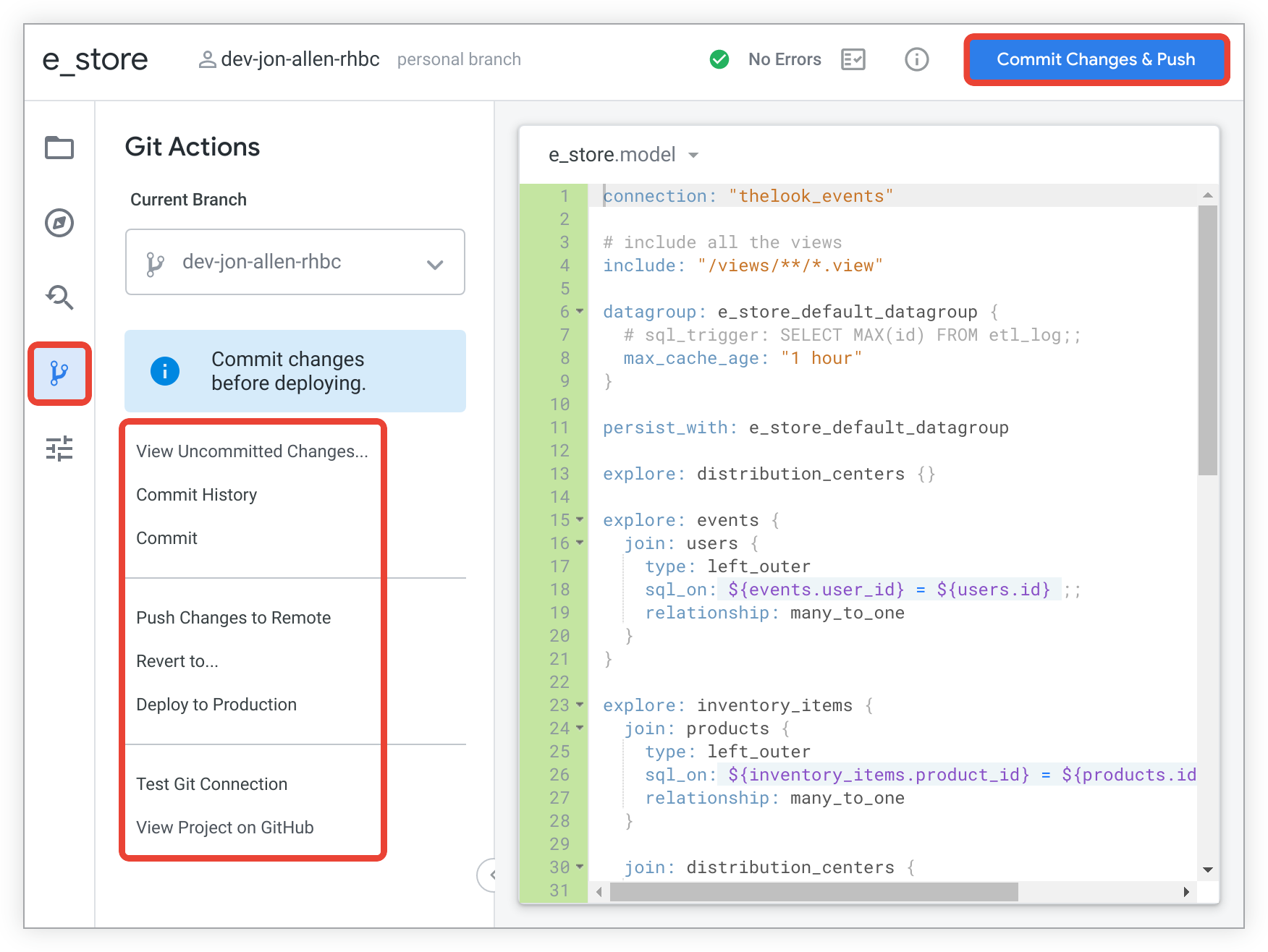
A tabela a seguir mostra os comandos do Git possíveis. Os comandos que aparecem no IDE do Looker dependem da etapa em que você está no processo de fazer mudanças e implantar na produção. O IDE mostra apenas os comandos do Git que se aplicam ao seu status atual.
| Função | Descrição | Como acessar |
|---|---|---|
| Confirmação | Depois de fazer e salvar as mudanças no seu projeto do LookML, use o botão Confirmar e enviar mudanças para confirmar essas mudanças na sua ramificação local e enviá-las para produção. Consulte a página de documentação Como usar o controle de versões e implantação para mais informações. | Painel Ações do Git |
| Fazer commit de alterações e enviar | Botão | |
| Fazer commit e resolver conflitos | O botão Confirmar e resolver conflito aparece quando você faz mudanças após um conflito de mesclagem. Clique em Fazer commit e resolver conflito para confirmar as mudanças e limpar o conflito de mesclagem. | Botão |
| Histórico de confirmação | Mostra a lista de commits na sua ramificação, incluindo todos os commits que você extraiu da ramificação de produção para a de desenvolvimento (incluindo commits de outros usuários). Se você estiver usando o GitHub e as Configurações do projeto do Git tiverem a Integração do GitHub ativada, cada um dos commits vai incluir um link para o commit no GitHub para que você possa ver as mudanças exatas. Essa funcionalidade também funciona com outros provedores do Git se as Configurações do projeto do Git tiverem o equivalente à integração do GitHub ativado. Para abrir os links, você precisa de uma conta no seu provedor Git. | Painel Ações do Git |
| Configurar o Git | Se você acabou de criar um projeto, configure o Git para ele. Consulte a página de documentação Como configurar e testar uma conexão do Git para mais informações. | Botão |
| Criar texto do desenvolvedor | Para aumentar o desempenho, na primeira vez que você abrir um projeto do LookML no modo de desenvolvimento, a IDE do Looker vai mostrar a versão do projeto no modo de produção, junto com o botão Criar cópia do desenvolvedor. Depois de clicar no botão Criar cópia do desenvolvedor do projeto, o IDE do Looker cria sua ramificação pessoal do Git e carrega o projeto LookML no Modo de desenvolvimento. | Botão |
| Implantar do remoto | Em projetos em que o desenvolvedor tem acesso somente leitura, o botão Implantar remotamente faz a implantação da ramificação de produção remota. | Botão |
| Implantar na produção | Depois de confirmar as mudanças, use a opção Implantar na produção para atualizar a ramificação de produção com as mudanças confirmadas da ramificação de desenvolvimento. Essa opção não está disponível se o projeto estiver configurado para solicitações de pull obrigatórias. Além disso, se o projeto estiver ativado para o modo de implantação avançado, o botão Implantar na produção não vai aparecer. Em vez disso, você verá Mesclar com a ramificação principal. | Botão, painel Ações do Git |
| Não resolver | O botão Não resolver aparece quando há um conflito de mesclagem entre um ou mais desenvolvedores ou ramificações de desenvolvimento no projeto. O botão Não resolver envia a versão atual da ramificação, com todos os marcadores de conflito de mesclagem, para o repositório remoto. Essa opção só deve ser usada por usuários avançados do Git, já que os marcadores de conflito de mesclagem provavelmente vão tornar seus modelos inutilizáveis. | Botão |
| Mesclar com a ramificação principal | Se o projeto estiver ativado com o modo de implantação avançado, o botão Mesclar com a ramificação principal vai aparecer depois que você fizer um commit. Isso solicita que você mescle as mudanças na ramificação principal. Depois de mesclar as mudanças na ramificação principal, um desenvolvedor do Looker com a permissão deploy pode implantar as mudanças no ambiente de produção usando um webhook, a API ou a UI do gerenciador de implantação no IDE do Looker.
|
Botão |
| Abrir (provedor do Git) | A opção Abrir (provedor Git) abre uma janela do navegador com os arquivos do projeto na interface do seu provedor Git. | Botão |
| Abrir solicitação de envio | Para projetos em que solicitações de envio são recomendadas ou obrigatórias, a opção Abrir solicitação de envio abre uma nova janela do navegador na página de nova solicitação de envio do seu provedor Git. Lá, você pode criar uma solicitação de envio para sua ramificação de desenvolvedor.OBSERVAÇÃO:até que a solicitação de envio seja aprovada e/ou fechada, todos os commits futuros na ramificação serão incluídos na mesma solicitação de envio. | Painel Ações do Git |
| Extrair e mesclar outras mudanças | O botão Extrair e mesclar outras mudanças tem a mesma função de Extrair de (ramificação de produção), mas aparece em circunstâncias diferentes: quando você fez commit de mudanças na sua ramificação, mas não as implantou, e também há mudanças remotas, não implantadas e confirmadas na ramificação. Nesse caso, é necessário extrair as mudanças do repositório remoto e mesclá-las na sua ramificação. | Botão |
| Extrair do branch principal | Se o projeto estiver ativado com o modo de implantação avançado, a opção Extrair da ramificação principal será exibida quando a ramificação principal tiver commits que não estão na ramificação do desenvolvedor. | Botão |
| Extrair de (branch de produção) | A opção Extrair de (ramificação de produção) não está disponível quando a ramificação do desenvolvedor atual tem mudanças não confirmadas. É necessário confirmar as mudanças na ramificação antes de ver a opção Extrair de (ramificação de produção). | Botão, painel Ações do Git |
| Extrair alterações remotas | Se outras pessoas tiverem confirmado e enviado mudanças em uma ramificação, a versão remota dela estará à frente da sua versão local. O botão Extrair mudanças remotas se aplica à ramificação em que você está. Clique no botão Extrair mudanças remotas para recuperar as versões mais recentes de todos os arquivos alterados no branch da extremidade remota e sincronizá-los com seus arquivos locais. | Botão |
| Enviar ramificação para o remoto | Se você criou uma ramificação que não existe na extremidade remota, o botão Enviar ramificação para remoto vai aparecer. A opção Enviar branch para remoto cria o branch na extremidade remota, enviando todas as mudanças confirmadas dos seus arquivos locais para a extremidade remota. Isso não implanta as mudanças na ramificação de produção. | Botão |
| Enviar alterações para um ambiente remoto | Se você tiver confirmado mudanças na ramificação atual que ainda não foram enviadas para a versão remota, a opção Enviar mudanças para remoto vai aparecer. A operação Enviar alterações para um ambiente remoto se aplica à ramificação em que você está. Clique no botão Enviar mudanças para o remoto para enviar todas as mudanças confirmadas dos seus arquivos locais e sincronizá-las com a extremidade remota. | Botão, painel Ações do Git |
| Reverter para o remoto |
A opção Reverter para remoto descarta todas as mudanças no seu branch local e sincroniza os arquivos locais com os arquivos atuais no branch remoto. Isso tem dois efeitos:
|
Botão |
| Reverter para "Compartilhado" |
A opção Reverter para compartilhado descarta todas as mudanças no seu branch local e sincroniza seus arquivos locais com os arquivos atuais no branch remoto. Isso tem dois efeitos:
|
Botão |
| Reverter alterações não confirmadas | Se você tiver salvo mudanças que ainda não foram confirmadas, use a opção Reverter mudanças não confirmadas para descartar todas as mudanças que não foram confirmadas. Consulte a página de documentação Como usar o controle de versões e implantação para mais informações. | Botão |
| Executar testes |
Se o projeto estiver configurado para exigir que os testes de dados sejam aprovados antes de serem implantados em produção, o IDE vai apresentar o botão Executar testes depois que você confirmar as mudanças no projeto. É preciso passar nos testes de dados antes de implantar as mudanças na produção. Você também pode executar os testes manualmente clicando no ícone Executar testes de dados no painel Integridade do projeto. Consulte a página de documentação Como usar o controle de versões e implantação para informações sobre como executar testes de dados. Consulte a página de documentação do parâmetro test para informações sobre como configurar testes de dados no seu projeto.
|
Botão |
| Testar conexão Git | Depois de configurar o Git para seu projeto, use a opção Testar conexão do Git para executar a ferramenta de teste de conexão do Git, que verifica se a conexão está configurada corretamente. Consulte a página de documentação Testar sua conexão Git para mais informações. | Botão, painel Ações do Git |
| Atualizado | Se a ramificação local estiver sincronizada com a remota, o botão Atualizado vai aparecer. | Botão |
| Atualizar dependências | Para projetos que usam a importação de projetos remotos, a opção Atualizar dependências é exibida quando você adiciona um projeto remoto pela primeira vez ou quando o projeto já tem um projeto remoto importado que o Looker detecta como tendo novos commits para você trazer para o projeto. Use essa opção para trazer os arquivos do projeto remoto. Se você acabou de adicionar um projeto remoto, usar essa opção também vai criar um arquivo de bloqueio de manifesto, que o Looker usa para rastrear a versão do projeto remoto. Consulte a seção Detecção automática de novas versões de um projeto remoto na página de documentação Importar arquivos de outros projetos para mais informações. | Botão, painel Ações do Git |
| Validar o LookML | Se você salvou mudanças nos seus arquivos, o botão Validar LookML vai aparecer. A necessidade de validar a LookML depende da configuração de qualidade do código do projeto. Clique no botão para iniciar a validação do LookML do seu modelo. Consulte a página de documentação Validação da LookML para mais informações. | Botão |
| Acessar projeto em (provedor do Git) | A opção Ver projeto em (provedor Git) abre uma janela do navegador com os arquivos do projeto na interface do seu provedor Git. | Painel Ações do Git |
| Ver mudanças não confirmadas | Se você tiver mudanças salvas que ainda não foram confirmadas, use a opção Ver mudanças não confirmadas para conferir todas as alterações salvas desde a última confirmação. Consulte a página de documentação Como usar o controle de versões e implantação para mais informações. | Painel Ações do Git |

